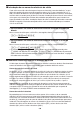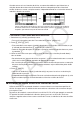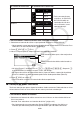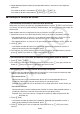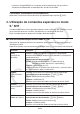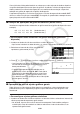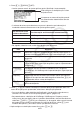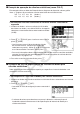User manual - fx-7400GII_Soft
9-1111
Quando corta e cola um intervalo de células, os nomes de referência que influenciam as
relações dentro desse intervalo são alteradas de forma adequada quando o intervalo é
colado, de forma a manter a relação correcta, independentemente se se tratam de nomes de
referência absoluta ou relativa.
Cortar o intervalo de células B1:C1 que inclui a fórmula =B1+5 e colar este em B2:C2.
A fórmula colada em C2 é alterada para =B2+5 para manter a relação com a célula à
esquerda, que também faz parte do intervalo colado.
S Para cortar e colar dados das folhas de cálculo
1. Seleccione a(s) célula(s) que deseja cortar.
• Para mais informações consulte “Para seleccionar células” (página 9-4).
2 Prima (EDIT)(CUT).
• Este conteúdo fica em espera (standby) de colagem para os dados seleccionados, o que
é indicado pelo item de menu que muda para (PASTE).
• Pode sair do modo de espera de colagem a qualquer momento antes de efectuar o passo
4 premindo ).
3. Utilize as teclas de cursor para mover o cursor de célula para a localização onde deseja
colar os dados.
• Se seleccionou um intervalo de células no passo 1, a célula seleccionada com o cursor de
célula será a célula superior esquerda do intervalo de colagem.
• Se a localização que seleccionou se encontrar dentro do intervalo que cortou, a execução
do passo abaixo pode provocar que os dados existentes sejam substituídos pelos dados
colados.
4. Prima (PASTE).
• Isso cola os dados da(s) célula(s) seleccionada(s) no passo 1 e cola-os na localização
seleccionada no passo 3.
• Independentemente da função Auto Calc estar activada ou desactivada (página 9-3), colar
dados cortados implica o recálculo de todas as fórmulas na folha de cálculo.
I Introdução da mesma fórmula num intervalo de células
Utilize o comando Fill se pretende introduzir a mesma fórmula num intervalo específico de
células. As regras para as referências de nome relativas e absolutas são as mesmas do que
para copiar e colar.
Se precisar de introduzir a mesma fórmula nas células B1, B2, e B3, por exemplo, o comando
Fill permite-lhe fazê-lo introduzindo a fórmula apenas uma vez, na célula B1. Tenha em
atenção o seguinte sobre a forma como o comando Fill trata as referências de nome de célula
neste caso.